MIDAS—GEN施工阶段分析例题
MIDAS-GEN大体积混凝土水化热分析

MIDAS-GEN大体积混凝土水化热分析例题9大体积混凝土水化热分析MIDAS/Gen1例题大体积混凝土水化热分析例题9. 大体积混凝土水化热分析概要此例题将介绍利用MIDAS/Gen做大体积混凝土水化热分析的整个过程,以及查看分析结果的方法。
此例题的步骤如下:1. 简要2. 设定操作环境及定义材料3. 定义材料时间依存特性4. 建立实体模型5. 组的定义6. 定义边界条件7. 输入水化热分析控制数据8. 输入环境温度9. 输入对流函数10. 定义单元对流边界11. 定义固定温度12. 输入热源函数及分配热源13. 输入管冷数据14. 定义施工阶段15. 运行分析16. 查看结果2例题大体积混凝土水化热分析1.简要本例题介绍使用MIDAS/Gen 的水化热模块来进行大体积混凝土水化热分析的方法。
例题模型为板式基础结构,对于浇筑混凝土后的1000个小时进行了水化热分析,其中管冷作用于前100个小时。
(该例题数据仅供参考) 基本数据如下:? ? ?地基:17.6 x 12.8 x 2.4 m 板式基础:11.2 x 8.0 x 1.8 m 水泥种类:低热硅酸盐水泥(Type IV)板式基础地基图1. 分析模型模型3例题大体积混凝土水化热分析2. 设定操作环境及定义材料在建立模型之前先设定环境及定义材料注:也可以通过程序右下角随时更改单位。
41. 主菜单选择文件>新项目2. 主菜单选择文件>保存:输入文件名并保存 3. 主菜单选择工具>单位体系:长度m,力kN 图2. 定义单位体系 4. 主菜单选择模型>材料和截面特性>材料:添加:定义新材料材料号:1 名称:基础规范:GB(RC) 混凝土:C30 材料类型:各向同性材料号:2 名称:地基设计类型:用户定义材料类型:各向同性弹性模量:1e6 泊松比:0.2 线膨胀系数:1e-5 容重:18 5. 主菜单选择工具>单位体系:长度m,力kgf,热度kcal 6. 主菜单选择模型>材料和截面特性>材料:例题大体积混凝土水化热分析编辑:修改材料热特性数据基础比热:0.25 热传导率:2.3 地基比热:0.2 热传导率:1.7图3. 定义材料3.定义材料时间依存特性1. 主菜单选择模型>材料和截面特性>时间依存性材料(抗压强度):添加:定义基础的时间依存特性名称:强度发展类型:设计规范规范:ACI混凝土28天抗压强度:3e4 KN/m2 混凝土抗压强度系数a 4.5 b 0.95 2. 主菜单选择模型>材料和截面特性>时间依存性材料连接:强度进展:强度发展选择指定的材料:1.基础添加5例题大体积混凝土水化热分析图4. 定义材料时间依存特性注:材料的收缩徐变特性在水化热分析控制中定义。
Midas Gen系列培训资料

图 1 例题—框剪结构推覆分析
要点关注
图 2 某超高层推覆分析
位移控制
图 3 某体育场馆推覆分析
结果列举
性能控制点
设定荷载增幅次数 和迭代次数
静力弹塑性分析控制
静力弹塑性分析荷载工况
提供多折线类型和 FEMA 类型,亦可由 用户自定义
用户也可自定义铰 特性值的有关参数
类型
可对剪力墙直接分 配墙单元塑性铰 FEMA 类型,亦可自
图 3 某穹顶组合结构
结果列举
将荷载类 型分为可 变与不变
屈曲分析控制数据
最低阶模态屈曲向量
使用位移控制法
失稳临 界点
临界荷载系数
图 4 屈曲模态
图 5 临界荷载系数
稳定系数
非线性分析控制数据
荷载-位移全过程曲线
钢结构节点细部分析
背景 为精确分析开口部位的应力状态,使用板单元进行细部建模和分析,利用刚性连 接功能将采用板单元建立的开口部位模型和采用梁单元建立的其他部分的模型 连为一体,查看板单元开口部位细部分析的结果。
目录
一 钢筋混凝土框剪结构抗震分析及设计 二 钢结构分析及优化设计 三 单层网壳屈曲分析 四 钢结构节点细部分析 五 组合结构分析 六 钢筋混凝土结构施工阶段分析 七 转换结构细部分析 八 钢筋混凝土静力弹塑性推覆分析 九 筒仓的建模分析 十 索单元的应用 十一 边界非线性分析 十二 动力弹塑性分析 十三 大体积混凝土水化热分析 十四 弹性地基梁分析 十五 超长板温度应力分析 十六 错层框剪结构分析及设计
梁单元
板单元
实体单元
图 1 例题—转换深粱结构(梁、板、实体)图 2 某转换粱结构来自图 3 某多塔转换结构
要点关注
MIDASGen-例3

在输入栏用键盘直接输入 坐标或距离时,可以以 ‘,’ 或 ‘ ’ (Blank) 区分来输 入。
1. 在图标菜单点击 节点号、 单元号 (Toggle on)
2. 在图标菜单点击 自动调节缩放
3. 在关联菜单选择 节点>建立节点
4. 在坐标(x, y, z) 输入栏输入 ‘0 0 0’
5. 点击
键
6. 在功能目录表(图 3.2的X)选择 移动/复制节点
16. 点击
键
17. 在图标菜单点击 用窗口选择 后选择节点 1
18. 在 形式 选择栏选择 ‘移动’
19. 在 方向 选择栏选择 ‘x’
5
例题
20. 在 距离 输入 ‘0.5’ 后点击
键
Toggle on
X
图2. 在单元输入位置生成节点
6
开口部详细分析
利用连续复制节点的同时生成单元的 扩展单元 功能在开口部边框的圆管形加劲板 位置输入梁单元。
6. 确认 y : ‘0’ 后点击
键
7. 在Icon Menu点击 全选
8. 在 镜像平面 选择栏选择 ‘y-z 平面’ 9. 确认 x : ‘0’ 点击
10. 点击
键
Toggle on
X
图 3.9 完成模型的腹板部分
14
开口部详细分析
把临时输入的梁单元扩展为板单元来完成如图11的圆形开口部的翼缘、垂直和水 平加劲板以及梁的翼缘。
特别是,在开口部的详细建模过程中学习的扩展(Extrude)功能(节 点扩展为线单元、线单元扩展为板单元、板单元扩展为实体单元的功能)是 可以短时间内输入几何形状复杂的板或实体模型的非常有效的功能。
在Install CD提供了包含本例题内容的影像文件和语音说明。建立模 型以及分析步骤如下。
Gen用户培训例题二 钢混时程分析1

—钢筋混凝土结构时程分析北京市海淀区中关村南大街乙56号方圆大厦1402室Phone : 010-8802-6170 Fax : 010-8802-6171E-mail : Beijing@M odeling, I ntegrated D esign & A nalysis S oftware目录简要 (1)设定操作环境及定义材料和截面 (2)用建模助手建立模型 (1)建立框架柱及剪力墙 (6)楼层复制及生成层数据文件 (9)定义边界条件 (10)输入楼面及梁单元荷载 (11)输入风荷载 (14)输入时程分析数据 (15)定义结构类型 (18)定义质量 (19)运行时程分析 (19)荷载组合 (20)时程分析结果 (20)框架-剪力墙建模动画一、建模1、新建项目,将树形菜单换到“工作”目录,方便查看,保存文件;2、迈达斯中的操作没有严格的先后顺序,大家可以根据自己的习惯来操作。
使用者还可以根据自己的习惯来设定程序中的很多参数,如点格的大小可以在“模型/定义轴网/定义点格”里面设置;单位体系可以在“工具/单位体系”里面定义,同时屏幕下方也可以随时修改单位。
3、输入材料及截面。
选择材料的种类,这里选择混凝土,输入混凝土的等级;输入梁的截面,次梁的截面,剪力墙洞口上连梁的截面,柱的截面;输入剪力墙的厚度。
4、然后开始建模。
迈达斯中的建模方式有很多种,大家可以采用平时熟悉的方法:先建立轴网,然后再在轴网上布置梁柱墙等构件,这种方式建模较慢,这里只做简单介绍,不推荐大家在MIDAS中这样建模,MIDAS中提供更快捷的方式。
5、屏幕右下方的视点如果妨碍工作,可以关闭。
在“显示”按钮下的“显示控制”,去掉“视点”前面方框里的勾。
6、这里我们使用一种比较快捷的方式。
利用“模型/结构建模助手/框架”来建模。
可以一次把轴网生成,同时布置上构件。
注意“β”角控制截面放置的角度(如梁截面是正放还是平放成扁梁),这里选择角度为“90”;生成框架,注意在建模助手里面框架是放在整体坐标系的X-Z面(即建筑物的立面),插入的时候需要将旋转角度“Alpha”设置为“-90”,这样才将框架生成到整体坐标系的X-Y平面。
基于midas的施工过程模拟分析

一、施工步骤划分,计算内容及荷载取值1.施工步骤的划分根据施工总进度计划及主体结构施工方案,将整个施工过程划分为12个步骤来进行施工模拟分析,以外筒每两个竖向分段节点间距(每6层)作为一个施工步骤,核心筒在比外筒存在一定高差的前提下与外筒同步施工,楼板施工滞后外筒施工6个结构层,具体如下表所示。
施工步骤核心筒(楼层)外筒(楼层)楼板(楼层)幕墙(楼层)Stage1 F9 F2 ————Stage2 F15 F8 F2 ——Stage3 F20 F14 F8 ——Stage4 F26 F19 F14 ——Stage5 F31 F25 F19 ——Stage6 F37 F30M F25 ——Stage7 F43 F36 F30M F2Stage8 F48 F42 F36 F8Stage9 F54 F47 F42 F14Stage10 F60 F53 F47 F19Stage11 完成F59 F53 F25Stage12 ——屋顶屋顶F30M2.计算内容及原因计算各施工阶段结构变形的变化和发展过程。
由于施工顺序和加载条件不同,实际施工的建筑物的受力情况与建立整个模型后进行结构分析的分析结果是不同的。
导致产生这些误差的原因可大致分为两点:(1)对整个建筑物的模型同时施加荷载时,所施加的荷载会被传递到刚施工的上部楼层,这与实际施工条件不同,因此会产生误差。
(2)在各施工阶段的荷载会导致竖向构件的不同收缩。
因此必须进行施工阶段的变形,指导现场施工,确保施工阶段的安全。
3.算法及荷载概述根据施工顺序,本公司采用MIDAS/GEN进行施工阶段模拟分析,计算模型为一整体模型,按照施工步骤将结构构件、支座约束、荷载工况划分为若干个组,按照施工步骤、工期进度进行施工阶段定义,程序按照控制数据进行分析。
在分析某一施工步骤时,程序将会冻结该施工步骤后期的所有构件及后期需要加载的荷载工况,仅允许该步骤之前完成的构件参与运算,例如第一步骤的计算模型,程序冻结了该步骤之后的所有构件,仅显示第一步骤完成的构件(内筒第一节),参与运算的也只有内筒第一节,计算完成显示计算结果时,同样按照每一步骤完成情况进行显示。
midasGen钢结构施工阶段分析

④ 混合结构
11.3.3 竖向荷载作用计算时,宜考虑钢柱、型钢混凝土(钢管混凝土)柱与钢筋混凝土核心筒竖 向变形差异引起的结构附加内力,计算竖向变形差异时宜考虑混凝土收缩、徐变、沉降及施工调 整等因素的影响。
• 条文说明:外柱与内筒的竖向变形差异宜根据实际的施工工况进行计算。在施工阶段,宜 考虑施工过程中已对这些差异的逐层进行调整的有利因素,也可考虑采取外伸臂桁架延迟封 闭、楼面梁与外周柱及内筒体采用铰接等措施减小差异变形的影响。在伸臂桁架永久封闭以 后,后期的差异变形会对伸臂桁架或楼面梁产生附加内力,伸臂桁架及楼面梁的设计时应考 虑这些不利影响。
不均匀变形引起的附加应力
需要对结构进行加固处理
W
wL2
wL2
12
12
L
+
6EI
L2
6EI
L2
L
16 /13
有限元软件施工模拟的实现
1.2为什么要考虑施工阶段模拟?
施工模拟 实现方法
3D3S
有专门的施工 模拟模块
SAP2000
有专门的施工 模拟模块
优缺点
主要针对钢结构 后处理不够强大
后处理与中国 规范结合不好
4、施工阶段分析控制
最终施工阶段: 选择用哪个施工阶段的结果与其他荷载工况(如地震、风荷载等)进 行组合。 从施工阶段分析结果的恒荷载中分离出的荷载工况 施工阶段的分析结果,除收缩徐变和预应力松弛外,都保存在CS :恒荷载下;在此将特定工况结果从CS:恒荷载中分离出来,保 存在CS:活荷载下; 荷载组合时,施工阶段活载采用与使用阶段活载相同的组合系数;
外伸桁架的上下弦构件和柱的连接
20
拼装工程
① 拼装工程 通过拼装过程的模拟分析,分析构件应力和支座反力的变化。
Midas-gen在施工过程仿真分析中应用

Midas/gen在施工过程仿真分析中的应用摘要本文研究了通用有限元软件 midas/gen 7.8,在施工过程仿真分析中的应用。
通过对某高层组合结构模型的施工过程仿真分析,探讨了施工过程中部分结构构件内力、应力和位移等变量的演化历程。
关键字:施工过程、仿真分析、midas/gen、高层组合结构1、引言近年来,高层结构在我国得到了广泛的应用其造型也越来越多样化,施工难度越来越大。
按照实际施工工况来模拟结构在施工过程中及建成后的力学和几何状态显得越来越有必要。
高层结构在施工过程中,受具体施工方案、临时施工荷载、混凝土收缩徐变、环境温度场变化等诸多因素的影响。
在施工过程中,结构的刚度、变形、内力状态等都是不断变化的。
结构构件的最大应力和变形可能发生在施工期间。
依据新版《建筑抗震设计规范》(gb50011-2010)对结构进行性能化的抗震设计及结构弹塑性分析时,也要求设计人对复杂高层结构进行施工过程仿真分析,并以施工全过程完成后的静载内力为计算初始状态。
当施工方案与施工仿真计算不同时,应重新调整相应的计算过程。
2、midas/gen施工过程仿真模块介绍midas/gen是一款大型通用有限元分析软件,曾应用于奥运会主体育馆(鸟巢)、国家游泳中心(水立方)、广州新图书馆等4500多个工程项目[1],实践证明其能够满足工程设计和分析的精度要求。
midas/gen施工过程仿真模块具有如下几个特点:1、内含各种高性能的有限元单元,用户界面友好,加入了国内的混凝土和钢结构等设计规范,能与cad以及其它有限元程序进行数据的交换,具有卓越的输入和编辑功能;2、通过钝化和激活结构组、荷载组、边界组实现对施工过程的模拟。
3、可考虑材料的时间依存特性(抗压强度、徐变、收缩等),可考虑任意构件的产生与消失、任意荷载的施加与卸载,并且可以实现施工过程耦合计算。
midas/gen的施工过程仿真分析可以通过如下步骤实现:1、建立模型、定义施工阶段。
midas Gen-组合结构分析
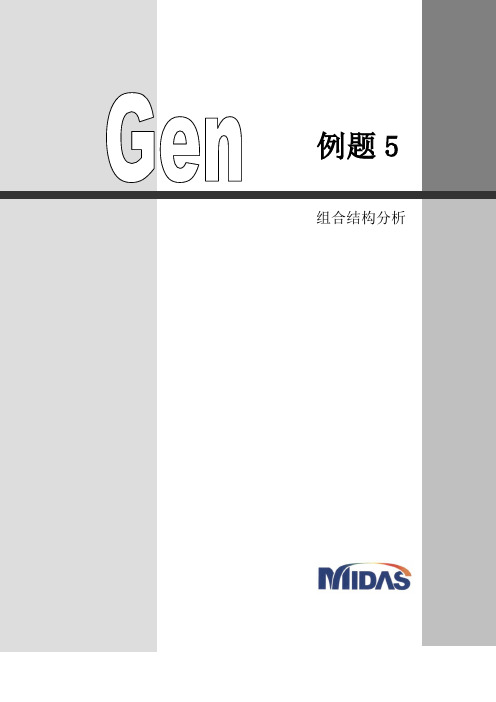
例题 组合结构分析分析
注: (1)对于需要定义 组阻尼比的边界(如 一般连接),需要同 时定义对应边界组。 (2)一般连接的定 义请参考用户培训 手册-边界非线性分 析。
图 11 定义边界时选择边界组
6. 定义组阻尼比
1. 主菜单选择 特性>塑性材料>组阻尼>组阻尼:应变能因子 未指定单元和边界的默认值中,组阻尼比:0.05,即输入了混凝土的阻尼比。 已指定单元和边界的默认值中,组类型:结构组 组名称:网壳 阻尼比:0.02,点击添加。
例题 5
组合结构分析
例题 组合结构分析分析
概要
例题五.组合结构分析
此例题介绍使 midas Gen 的反应谱分析功能来进行组合结构分析的方法。
此例题的步骤如下:
1. 简介 2. 建立混凝土框架模型 3. 建立网壳模型 4. 合并数据文件 5. 设定边界条件 6. 定义组阻尼比 7. 定义荷载 8. 输入反应谱数据 9. 定义结果类型 10. 定义质量 11. 运行分析 12. 荷载组合 13. 查看结果 14. 设计验算
例题 组合结构分析分析
1.简介
本例题介绍使 midas Gen 进行组合结构反应谱分析,采用了合并数据文件的建模方法, 并使用组阻尼比计算真实的振型阻尼比。本例题是一个混凝土框架-网壳组合结构。(本 例题数据仅供参考)
基本数据如下: 混凝土框架
柱 400mm×400 mm 主梁:200 mm×400 mm 次梁:150 mm×300 mm 混凝土:C30 层高:1F 4.0m 网壳 上弦:P165.2×4.5 下弦:P139.8×4.5 腹杆:P76.3×3.2 设防烈度:7°(0.10g) 场地:Ⅱ类
图 20 定义反应谱荷载工况
- 1、下载文档前请自行甄别文档内容的完整性,平台不提供额外的编辑、内容补充、找答案等附加服务。
- 2、"仅部分预览"的文档,不可在线预览部分如存在完整性等问题,可反馈申请退款(可完整预览的文档不适用该条件!)。
- 3、如文档侵犯您的权益,请联系客服反馈,我们会尽快为您处理(人工客服工作时间:9:00-18:30)。
例题 钢筋混凝土结构抗震分析及设计
3:主菜单选择 模型>单元>建立曲线并分割成线单元: 建立曲梁
建立曲梁 4:主菜单选择 模型>单元>复制和移动: 选择复制对象;输入复制间距1.75; 在截面号增幅 2 (选择次梁截面);在交叉分割项,将节点和单元都选上。 同时删除部分梁单元。
注:次梁 截面修改 也可以应 用拖放的 功能修改 截面
2
例题 钢筋混凝土结构施工阶段分析
1.简要
本例题介绍使用MIDAS/Gen 的施工阶段分析功能。(该例题数据仅供参考) 例题模型寸:见平面图
主梁: 250x450,250x500
次梁: 250x400
连梁: 250x1000
混凝土: C30
剪力墙: 250
层高: 一层:4.5m
二~六层 :3.0m
设防烈度:7º(0.10g)
场地: Ⅱ类
图1 结构平面图
3
例题 钢筋混凝土结构 抗震分析及设计
MIDAS/Gen
1
例题 钢筋混凝土结构抗震分析及设计
例题. 钢筋混凝土结构抗震分析及设计
概要
本例题介绍使用MIDAS/Gen 的反应谱分析功能来进行抗震设计的方法。
例题2
钢筋混凝土结构施工阶段分析
1
例题 钢筋混凝土结构施工阶段分析
例题. 钢筋混凝土结构施工阶段分析
概要
本例题介绍使用MIDAS/Gen 的施工阶段分析功能。真实模拟建筑物的实际建造过 程,同时考虑钢筋混凝土结构中混凝土材料的时间依存特性(收缩徐变和抗压强度的 变化)。
此例题的步骤如下:
1. 简要 2. 设定操作环境及定义材料和截面 3. 利用建模助手建立梁框架 4. 使用节点单元及层进行建模 5. 定义边界条件 6. 输入各种荷载 7. 定义结构类型 8. 运行分析 9. 查看结果 10. 配筋设计
此例题的步骤如下:
1. 简要 2. 设定操作环境及定义材料和截面 3. 利用建模助手建立梁框架 4. 建立框架柱及剪力墙 5. 楼层复制及生成层数据文件 6. 定义边界条件 7. 输入楼面及梁单元荷载 8. 输入反应谱分析数据 9. 定义结构类型 10. 定义质量 11. 运行分析 12. 荷载组合 13. 查看结果 14. 配筋设计
建立轴网 8
例题 钢筋混凝土结构抗震分析及设计
4. 建立框架柱及剪力墙
注:对于不生 成柱子的位 置,可以用
1:主菜单选择 模型>单元>扩展: 扩展类型:节点——线单元 单元类型 :梁单元 截面:500x500; 输入复制间距:dz=-4.5 在模型窗口中选择生成柱的节点。
材料:C30
解除选择 不生成柱子位
生成框架柱
2:主菜单选择 模型>单元>修改单元参数>参数类型: 选择Beta角,Beta=60º,在模型窗口选择框架2部分需要旋转的框架柱。 3:主菜单选择 模型>单元>扩展: 扩展类型:线单元——平面单元 单元类型 :墙单元 生成形式: 复制和移动 输入复制间距:dz=-4.5 在模型窗口选择生成墙的梁单元。
建立框架1 6
例题 钢筋混凝土结构抗震分析及设计
2: 主菜单选择 模型>结构建模助手>框架: 输入:添加x坐标,距离5,重复3; 添加z坐标,距离5,重复3; 编辑: Beta角,90度;材料,C30;截面,250x450;生成框架; 插入:鼠标拾取点或输入点坐标值;Alpha,-90;Beta:0;Gamma,-60。
2:主菜单选择 工具>单位体系: 长度 m, 力 kN
随时更改单位。
定义单位体系
3:主菜单选择 模型>材料和截面特性>材料:添加:定义C30混凝土 材料号:1 名称:C30 规范:GB(RC) 混凝土:C30 材料类型:各向同性
定义材料 4
4:主菜单选择 模型>材料和截面特性>截面: 添加:定义梁、柱截面尺寸
¾ 混凝土: C30
¾ 剪力墙: 250
¾ 层高: 一层:4.5m
二~六层 :3.0m
¾ 设防烈度:7º(0.10g)
¾ 场地: Ⅱ类
3
例题 钢筋混凝土结构抗震分析及设计
2.设定操作环境及定义材料和截面
在建立模型之前先设定环境及定义材料和截面
注:也可以通过 程序右下角
1:主菜单选择 文件>新项目 文件>保存: 输入文件名并保存
例题 钢筋混凝土结构抗震分析及设计
定义梁、柱截面 5:主菜单选择 模型>材料和截面特性>厚度:添加:定义剪力墙厚度
定义剪力墙厚度 5
例题 钢筋混凝土结构抗震分析及设计
3.用建模助手建立模型
1:主菜单选择 模型>结构建模助手>框架: 输入:添加x坐标,距离5,重复2;距离3.9,重复2;距离4.3,重复2; 添加z坐标,距离5,重复3; 编辑: Beta角,90度;材料,C30;截面,250x450;生成框架; 插入:插入点,0,0,0;Alpha,-90。
9
例题 钢筋混凝土结构抗震分析及设计
注:扩展时可以 勾选目标> 删除 选项,确认是否 保留梁单元
生成剪力墙 4:主菜单选择 模型>单元>分割: 单元类型:墙单元 任意间距: X=0,Z=1.9,1.2 在模型窗口选择要分割的墙单元,并按F2键或激活图标 激活。 5: 菜单选择 模型>单元>删除: 在模型窗口选择被删除的墙单元
注:x、z分 别指单元坐 标系的x、z 方向。
墙单元被分割
10
例题 钢筋混凝土结构抗震分析及设计
6:主菜单选择 模型>单元>分割: 单元类型 :线单元 被节点分割:在模型窗口选择要分割的单元及分割单元的节点
分割线单元 7:主菜单选择 模型>单元>修改单元参数: 参数类型:截面号 形式:选择250x1000(连梁截面) 模型窗口选择修改的梁单元
2
例题 钢筋混凝土结构抗震分析及设计
1.简要
本例题介绍使用MIDAS/Gen 的反应谱分析功能来进行抗震设计的方法。(该例题数
据仅供参考)
例题模型为六层钢筋混凝土框-剪结构。
基本数据如下:
¾ 轴网尺寸:见平面图
¾ 主梁: 250x450,250x500
¾ 次梁: 250x400
¾ 连梁: 250x1000
注:亦可使用 拖放功能;同 时考虑在“结 构类型”中是 否点取“在图 形显示中,将 梁顶标高与楼 面标高(X-Y
墙洞口布置 11
例题 钢筋混凝土结构抗震分析及设计
